首页 > google Chrome浏览器账户数据同步频繁失败排查方案
google Chrome浏览器账户数据同步频繁失败排查方案
来源:Chrome浏览器官网时间:2025-09-18
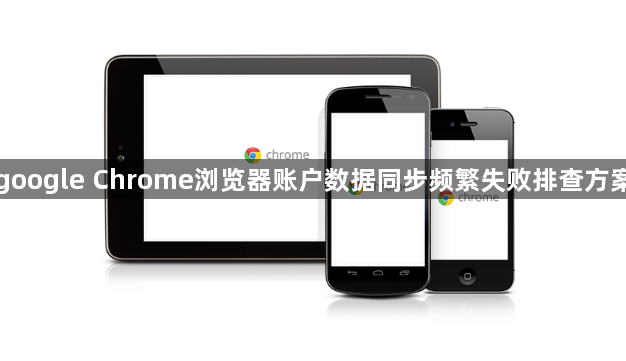
检查网络连接稳定性。确保设备已正常接入互联网,尝试断开后重新连接网络。若使用Wi-Fi信号较弱,可切换至移动数据或更换稳定的网络环境。网络波动可能导致数据传输中断,重新建立稳定连接有助于恢复同步功能。
验证同步设置正确性。打开浏览器设置菜单,找到“同步”选项并点击进入。确认需要同步的项目(如书签、历史记录等)已被勾选。若发现未选中关键数据类型,手动添加后保存更改并重启浏览器测试效果。
重置同步配置参数。进入高级设置区域,选择“重置和清除”功能中的“重置同步”按钮。此操作会将同步状态恢复至初始状态,消除因配置错误导致的异常情况。完成后重新登录账户触发新的同步流程。
清理缓存与临时文件。在隐私与安全板块执行“清除浏览数据”操作,重点删除缓存内容。积累的过时数据可能干扰正常同步机制运行,彻底清理后可释放存储空间并修复潜在冲突。建议定期执行该维护步骤以保持最佳性能。
更新浏览器版本。旧版本的浏览器可能存在一些与同步功能相关的漏洞或兼容性问题。点击浏览器右上角的菜单图标,选择“帮助”-“关于 Google Chrome”,浏览器会自动检查更新并进行安装(如果有可用更新)。更新完成后,重启浏览器,再次尝试同步操作。
登录谷歌账户。确保在所有需要同步数据的设备上都使用相同的谷歌账户登录。在浏览器右上角点击头像,选择“退出”以登出当前账户。然后再次点击右上角的“登录”,输入正确的账户信息重新登录。这有助于刷新账户验证和同步设置,解决可能因临时登录异常导致的同步故障。
优化同步设置。在Chrome浏览器的设置中,找到“同步和Google服务”部分,根据自己的需求选择需要同步的内容,如书签、密码、历史记录、扩展程序等。避免同步过多不必要的数据,可以减少同步所需的时间和流量,提高同步速度。
清除缓存和Cookie。有时候浏览器缓存和Cookie中的损坏数据可能会干扰同步过程。可以尝试清除浏览器的缓存和Cookie,然后在重新登录谷歌账户后进行同步。
检查设备时间和日期。确保设备的时间和日期设置正确。不正确的时间和日期可能会导致同步问题,因为谷歌服务器会根据设备的时间和日期来验证同步请求。
禁用冲突的扩展程序。某些浏览器扩展程序可能会与Chrome的同步功能发生冲突。尝试禁用一些不必要的扩展程序,然后再次尝试同步。如果同步成功,说明其中一个或多个扩展程序导致了问题,可以逐个启用扩展程序来确定具体是哪个扩展程序引起的冲突。
通过上述步骤逐步操作后,用户能够有效解决Chrome浏览器账户数据同步频繁失败的问题。所有方法均基于官方技术支持文档推荐的实践方式,结合社区验证过的有效方案,可根据实际使用场景灵活组合调整。
